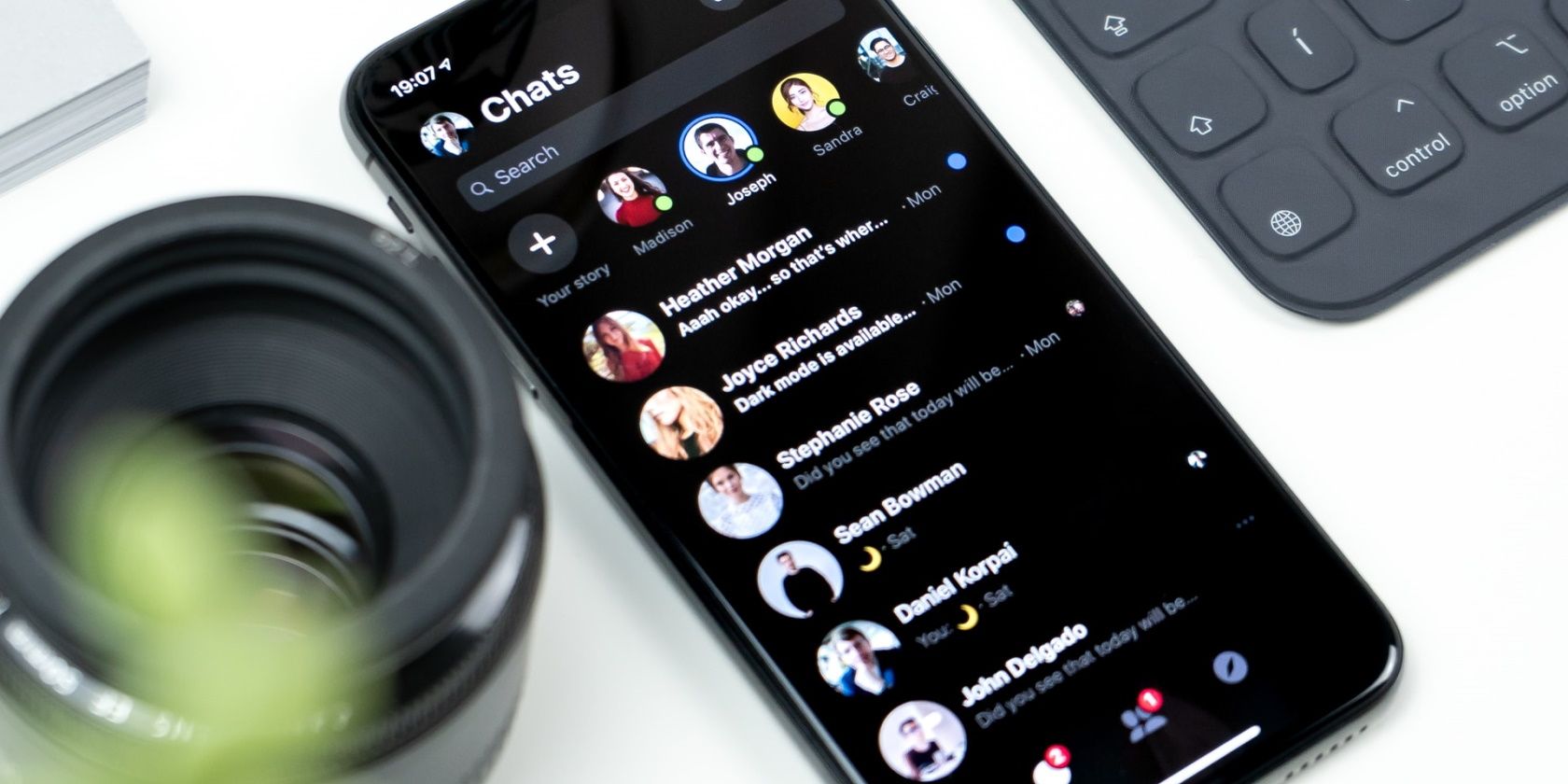اگر می خواهید تفاوت بین حالت شب و حالت تاریک در Brave را بدانید، این مقایسه به شما کمک خواهد کرد.
نور آبی از صفحه نمایش کامپیوتر و دستگاه های دیجیتالی شما در صورت استفاده طولانی مدت می تواند منجر به خستگی چشم دیجیتال شود. یکی از راههای به حداقل رساندن آن، استفاده از تمهای تیره در برنامهها، سایتها و دستگاههای خود است.
خوشبختانه، برنامهها، سایتها و سرویسهای بیشتری از جمله مرورگر محبوب Brave، از حالت تاریک پشتیبانی میکنند. علاوه بر این، مرورگر Brave با تمرکز بر حریم خصوصی محبوب از حالت شب نیز پشتیبانی می کند.
در این مقاله توضیح خواهیم داد که حالت شب در مرورگر Brave چیست و آن را با حالت تاریک در مرورگر Brave مقایسه می کنیم. همچنین به شما نشان خواهیم داد که چگونه حالت شب را در مرورگر Brave فعال کنید.
حالت شب در مرورگر Brave چیست و چه تفاوتی با حالت تاریک دارد؟
با توجه به اینکه مردم زمان بیشتری را صرف استفاده از دستگاه های دیجیتال می کنند، محافظت از چشمان شما هرگز مهم نبوده است. اگر از مرورگر Brave استفاده می کنید، محافظت از چشمان خود نیز هرگز آسان تر نبوده است. می توانید این کار را با استفاده از حالت شب یا حالت تاریک انجام دهید.
حالت شب یک گزینه تم تیره است که فقط در مرورگر Brave برای اندروید موجود است. از طرف دیگر، حالت تاریک در مرورگر Brave برای اندروید و همچنین مرورگر Brave برای دسکتاپ در دسترس است.
اگرچه حالت شب یک ویژگی آزمایشی انتخابی است، اما نیازی به فعال کردن یک پرچم ندارد. پرچمها ویژگیهای آزمایشی هستند که رفتار مرورگر شما را تغییر میدهند.
حالت تاریک نیز انتخابی است، اما یک ویژگی آزمایشی نیست و برای کار کردن نیازی به پرچم ندارد. با این حال، برای باز کردن تمام محتویات وب در حالت تاریک به یک پرچم نیاز دارید.
هنگامی که حالت شب را اعمال می کنید، به طور خودکار حالت تاریک خودکار را برای همه محتوای وب فعال می کند. این پرچم تمام محتوای وب (مانند Google Docs و Google Search) را مجبور میکند تا به جای سفید، در یک تم تیره باز شوند.
اکنون که کمی از چگونگی این حالت ها ایده گرفته اید، می توانیم نحوه فعال کردن آنها را بررسی کنیم. نحوه انجام این کار را در بخش های زیر خواهید یافت.
نحوه فعال کردن حالت شب در Brave
فعال کردن حالت شب در مرورگر Brave به آسانی فعال کردن حالت تاریک در Brave است. در اینجا نحوه انجام آن آمده است.
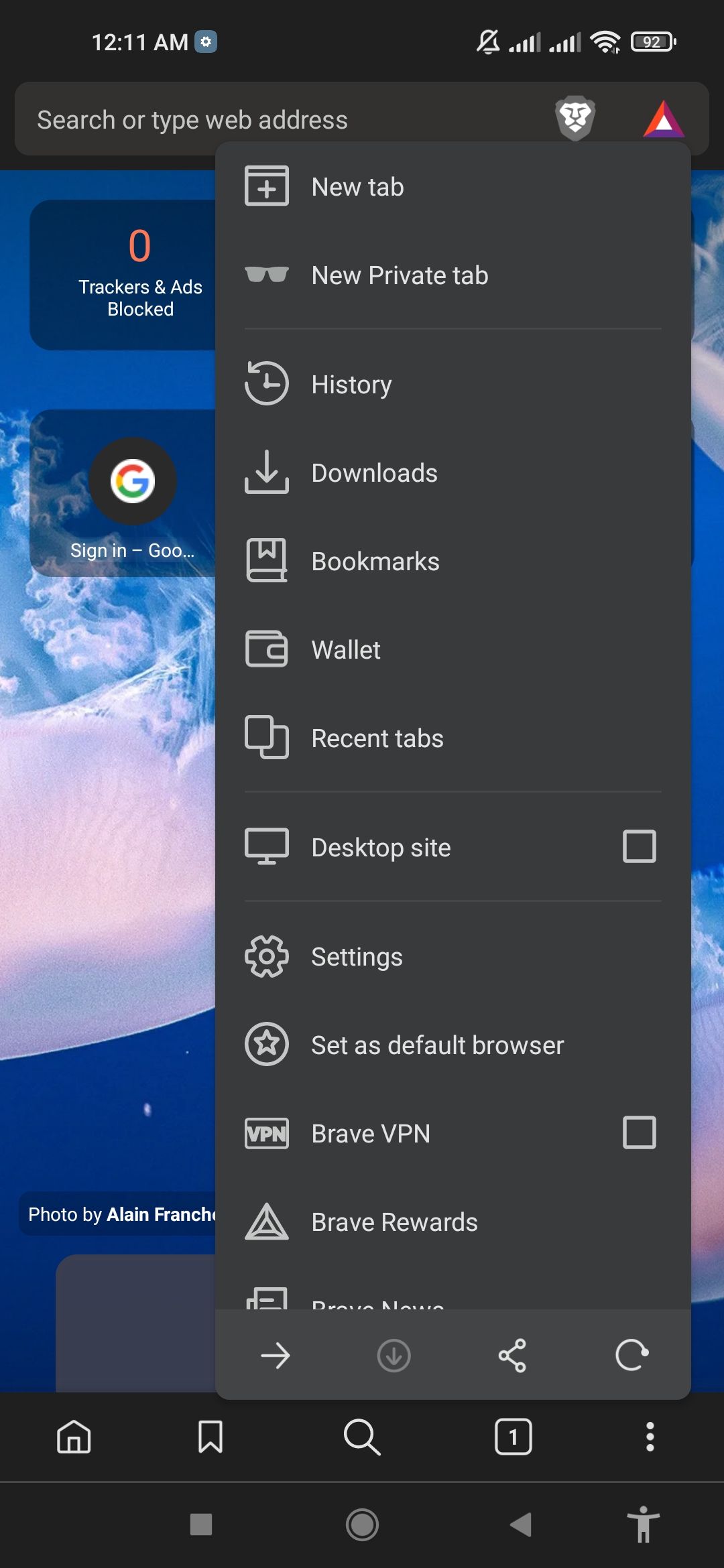
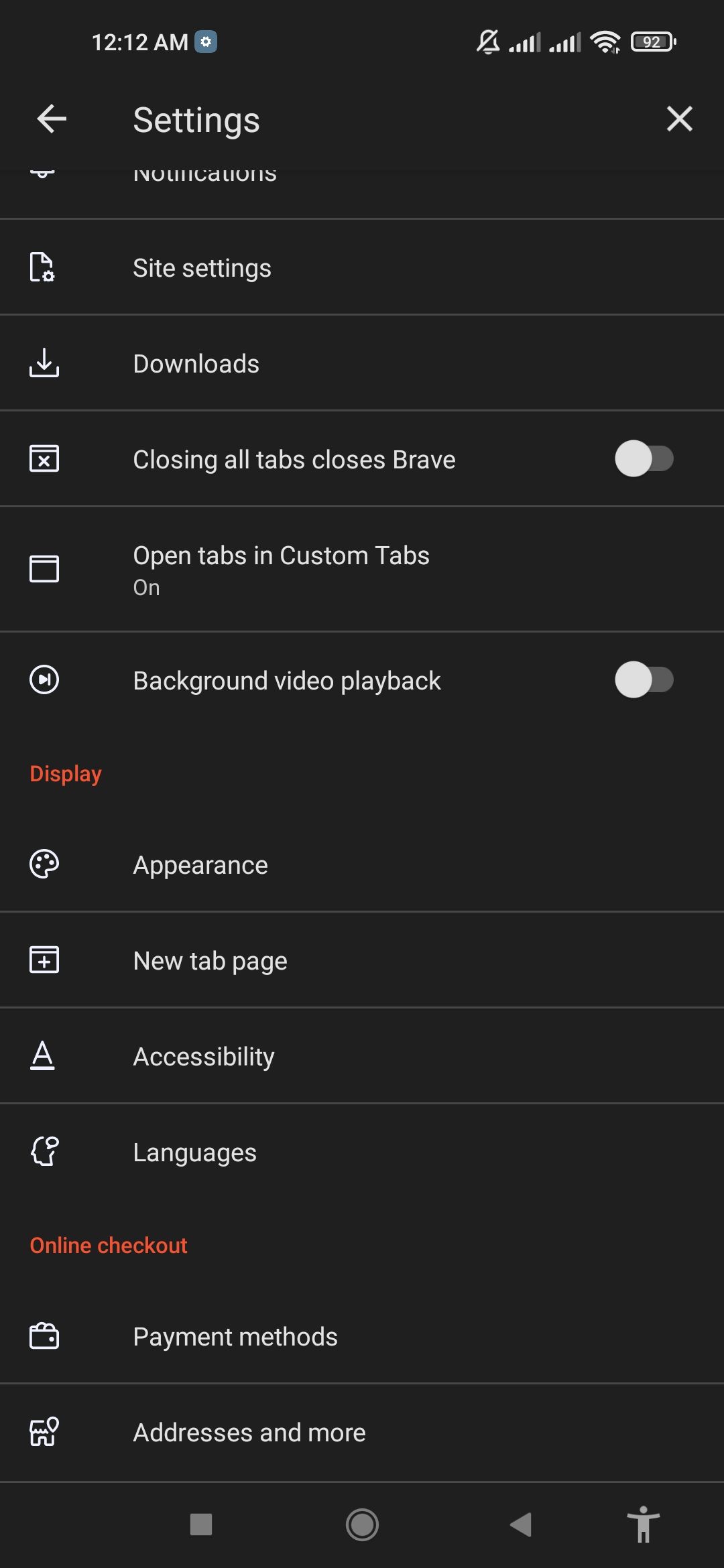
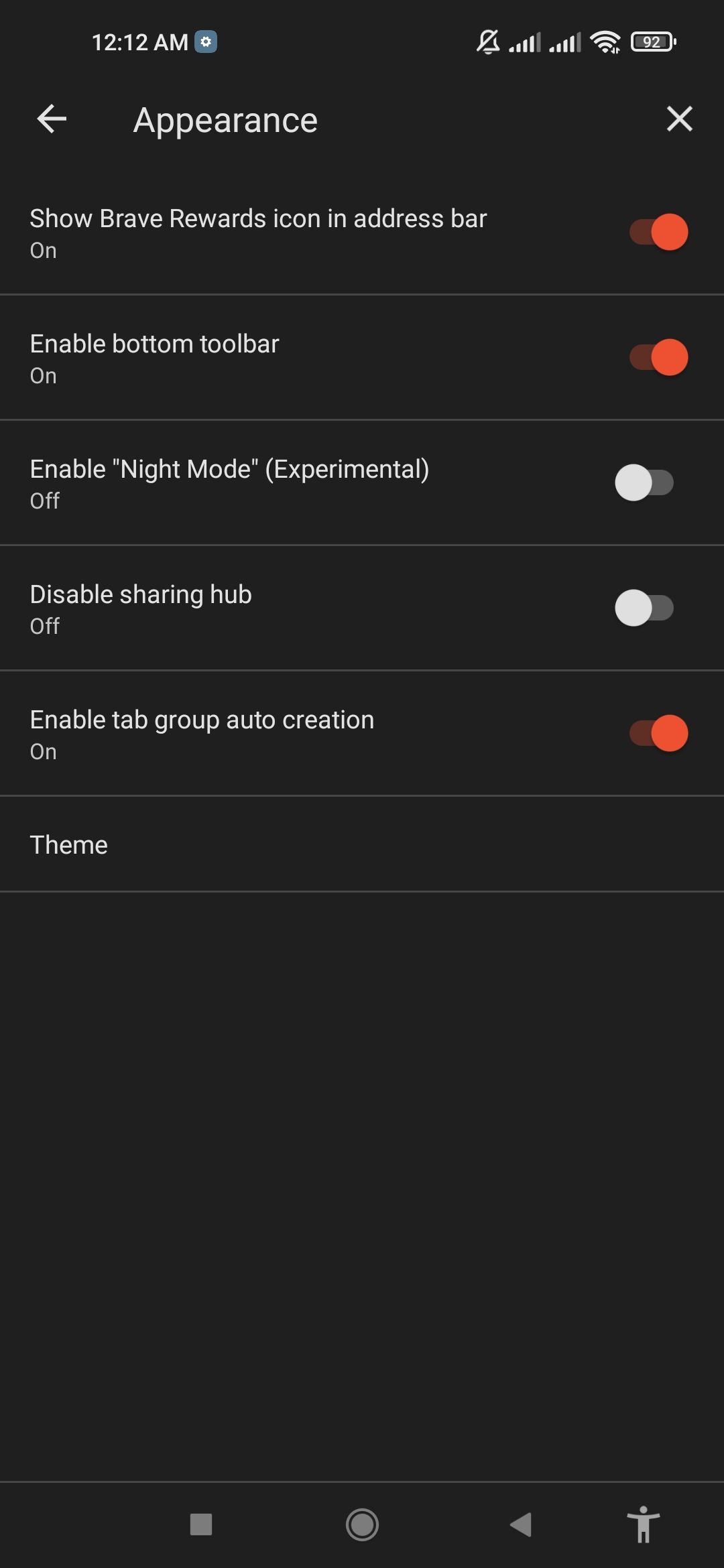
- برنامه Brave Browser را روی گوشی اندرویدی خود راه اندازی کنید.
- روی دکمه سه نقطه (اقدامات بیشتر) در گوشه سمت راست پایین صفحه ضربه بزنید.
- از گزینه های منو، روی تنظیمات ضربه بزنید.
- به قسمت Display بروید و روی Appearance ضربه بزنید.
- سوئیچ “حالت شب” را فعال کنید، و شما آماده هستید. با این حال، برای اعمال تغییرات، باید Brave را دوباره راه اندازی کنید.
- یک پیغام پاپ آپ به همین منظور ظاهر می شود. روی Later یا Relaunch now ضربه بزنید.
پس از فعال شدن، می توانید هر دو حالت شب و حالت تاریک را به طور همزمان بدون سکسکه اجرا کنید. ما همچنین برخی از افزونه های مرورگر را که از خستگی چشم جلوگیری می کنند پوشش داده ایم.
و اگر به هر دلیلی تصمیم گرفتید که دیگر نمیخواهید از هیچ یک از این گزینههای تم تیره استفاده کنید، میتوانید به سادگی همان روشی را که در بالا توضیح داده شد برای غیرفعال کردن آنها دنبال کنید.
چشم ها آن را دارند
چه حالت تاریک یا حالت شب یا هر دو را انتخاب کنید، با استفاده از یک تم تیره در Brave به چشمان خود لطف زیادی خواهید کرد. تم های تیره در مقایسه با تم های روشن برای چشم ها نرم تر و راحت تر هستند.
تم تیره نه تنها به شما در جلوگیری از خستگی چشم دیجیتال کمک می کند، بلکه می تواند به شما در غلبه بر خستگی هنگام خواندن نیز کمک کند. به این ترتیب می توانید برای مدت طولانی تری مطالعه کنید و از کتاب های خود لذت ببرید بدون اینکه به چشمان خود فشار بیاورید.
یک تم تیره همچنین میتواند در شرایط اضطراری مفید باشد که در آن نور پسزمینه روشن از تلفن شما میتواند شما را از بین ببرد، پوشش شما را منفجر کند و ایمنی شما را به خطر بیندازد.